取引環境が良く、取引コストも安いなどの理由から、上級者トレーダー向けと評判のTradeview(トレードビュー)ですが、
2021年3月より、国内銀行への直接入金ができるようになりました。
これまでもTradeviewではbitwallet経由での入金には対応していましたので、そこそこ便利でした。
これからは国内銀行に直接入金できるようになったため、手数料をさらに抑え、より便利になりました。
最初はやり方に少し戸惑うところがあります。
私も実際に入金してみて、少しだけわかりにくいところがありましたので、この記事で詳しく説明します。
Tradeview(トレードビュー)の入出金手段一覧
Tradeviewは以下の入金、出金方法に対応しています。
Tradeviewの入金方法:
| 入金方法 | 種類 | 入金手数料 | 反映時間 |
|---|---|---|---|
| 国内銀行送金 | 楽天銀行 | 無料 | 30分程度(銀行営業時間内) |
| 海外銀行送金 | DBS, GC Partners, Scotiabank, 等 | 無料 | 1~3営業日 |
| クレジットカード | VISA, Mastercard | 無料 | 即時 |
| 電子マネー | bitwallet | 無料 | 15分以内 |
| 電子マネー | STICKPAY | 無料 | 数分~数十分 |
| 仮想通貨 | bitpay | 無料 | 数分~数十分 |
Tradeviewの出金方法:
| 出金方法 | 種類 | 出金手数料 | 反映時間 |
|---|---|---|---|
| 海外銀行送金 | GC Partners | 35ドル | 3~10営業日 |
| クレジットカード | VISA, Mastercard | 無料 | 1~2ヶ月 |
| 電子マネー | bitwallet | 1ドル | 24時間以内 |
| 電子マネー | STICKPAY | 0.3ドル+出金額の2.5% | 数分~数十分 |
| 仮想通貨 | bitpay | 無料 | 1~5営業日 |
Tradeviewではもともとbitwallet入金に対応しています。
bitwalletでTradeviewに入金するには、一旦bitwalletにお金を入金する必要があります。
bitwallet自体が国内銀行からの入金を受け付けていますので、これまでも、
国内銀行 → bitwallet → Tradeview
の流れで、結果的に国内銀行入金ができていました。
ですが、bitwalletを使うためには、あらかじめbitwalletに口座開設したり、本人確認が必要だったりで、少し面倒でした。
今後は、
国内銀行 → Tradeview
のように、国内銀行からTradeviewに直接入金できます。
Tradeview(トレードビュー)国内銀行入金の注意点
メニューは「銀行送金」ではなくて「Eウォレット」
最初に戸惑う点です。
Tradeviewの国内銀行送金は、「銀行送金」メニューではなく「Eウォレット」の中にあります。
最初は私も見つけられなくて戸惑いました。
国内銀行送金に決済代行業者を使うのでそうなっているようです。
後ほど詳しく説明します。
1回の入金額上限は50万円
Tradeviewの国内銀行入金は、1回の上限額が50万円です。
50万円以上入金したい場合は複数回に分ける必要があります。
送金は月3回まで
Tradeviewの国内銀行送金は、月あたり3回まで、と上限回数が決まっています。
1回の限度額もありますので、つまり月間150万円までしか入金できません。
150万円以上の資金を入金したい場合は、bittwallet等の別の手段を使う必要があります。
国内銀行出金にはまだ対応していない
国内銀行入金には対応開始しましたが、出金には対応していません。
出金は依然として、海外銀行送金や他の手段で行う必要があります。
今後対応することを期待したいですね。
Tradeview(トレードビュー)の国内銀行入金手順
では、実際に国内銀行に入金してみましょう。
会員ページにログイン
Tradeviewのトップページから、会員ページにログインします。
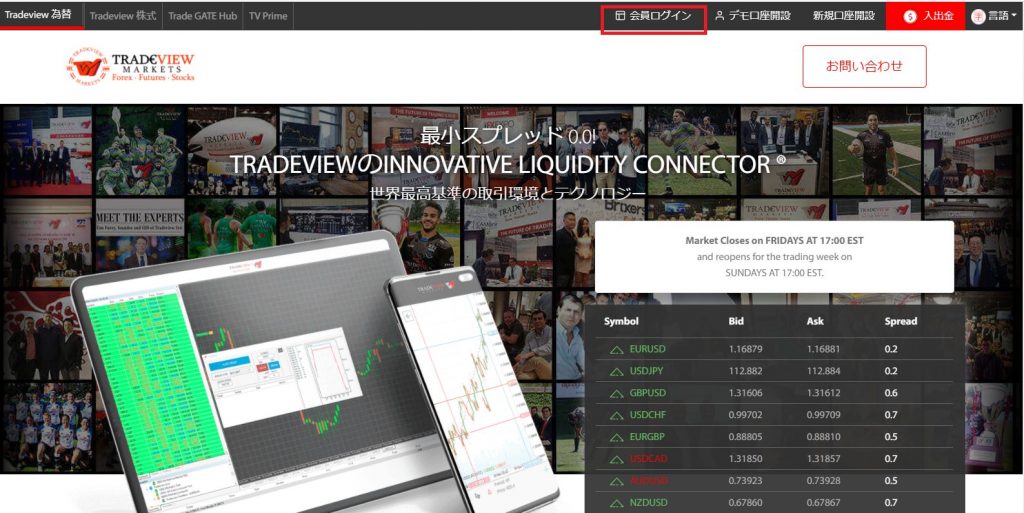
「国内送金」を選択
会員ページ内の「入出金」メニューから、「Eウォレット」→「国内銀行」を選択します。
国内銀行送金は、銀行送金タブではなくEウォレットタブにあります。
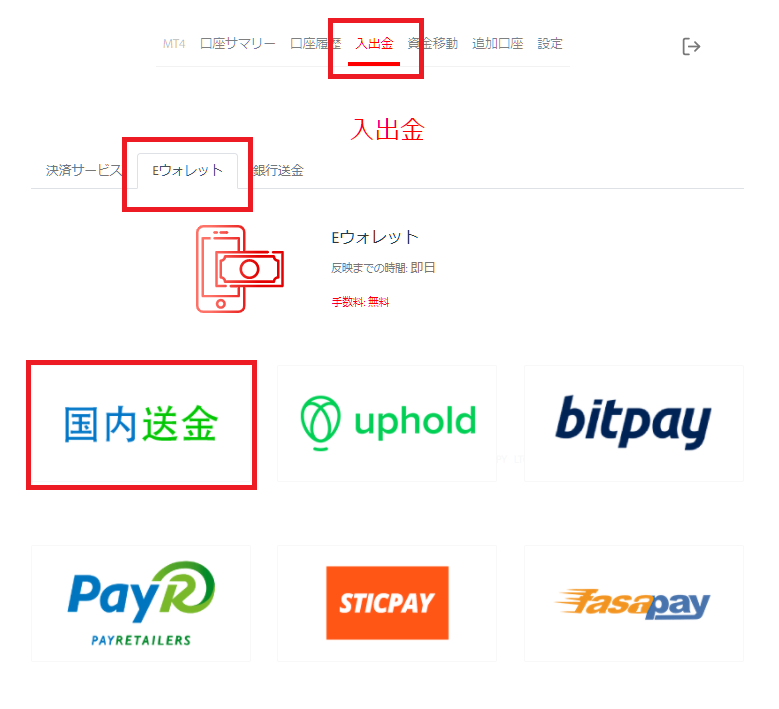
入金額を指定
氏名、電話番号や、入金額を入力します。
入力後、「送信する」をクリックします。
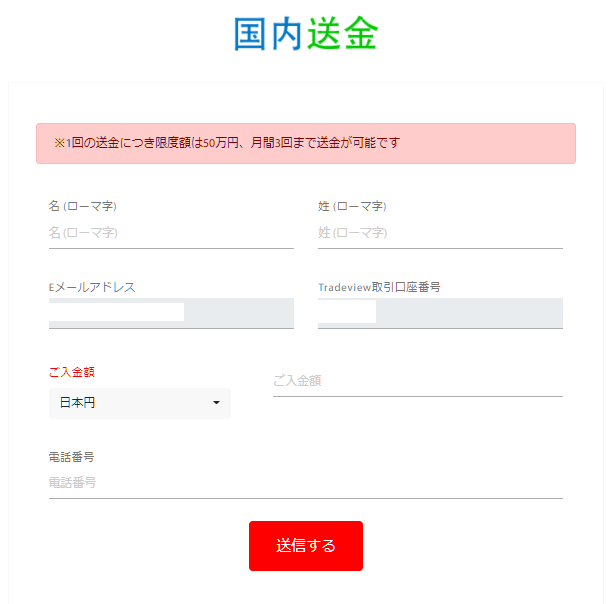
決済代行業者のページにジャンプ
決済代行業者のページに自動的にジャンプします。
送金先(Tradeview LTD)や送金額が自動的に表示されています。
表示されている内容、特に入金額に間違いが無いか確認し、「確認する」をクリックします。
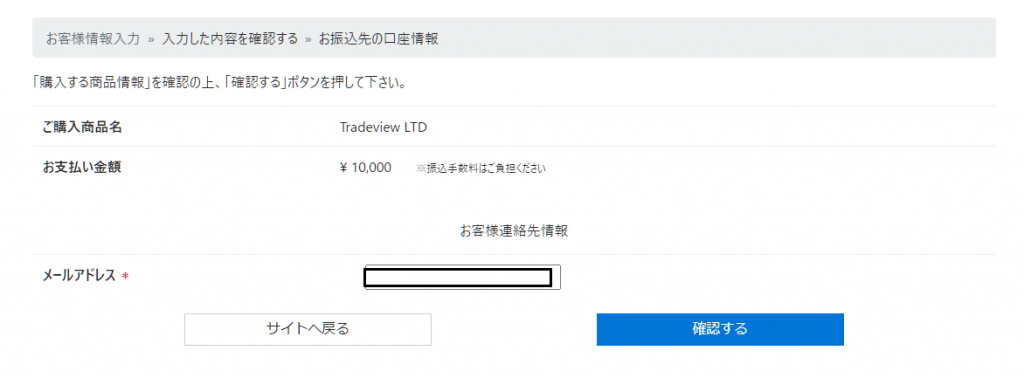
送金額を確認
もう一度、送金額等の内容を確認したら、「口座を表示」をクリックします。
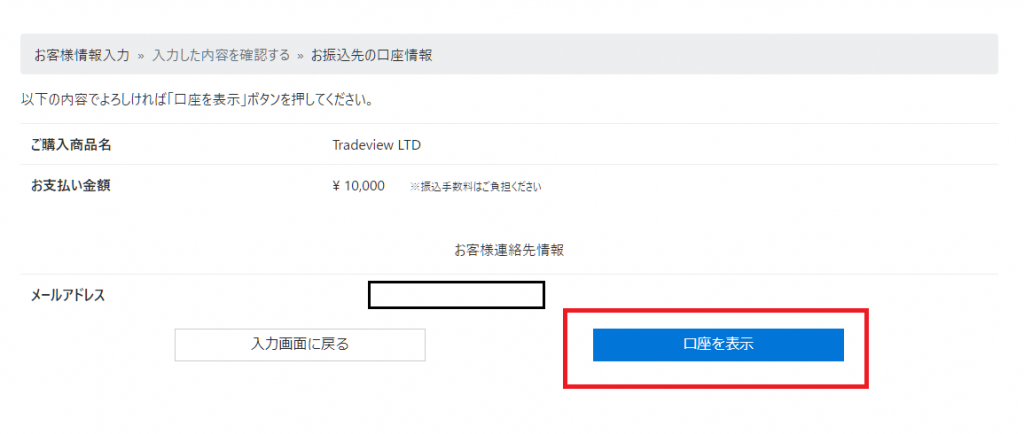
振込先口座情報が表示される
振込先の口座情報が表示されます。
この振込先情報をメモしておき、ATMやインターネットバンキングから振り込みます。
現在のところは楽天銀行ですが、今後変わる可能性もありますので、念の為毎回確認してください。
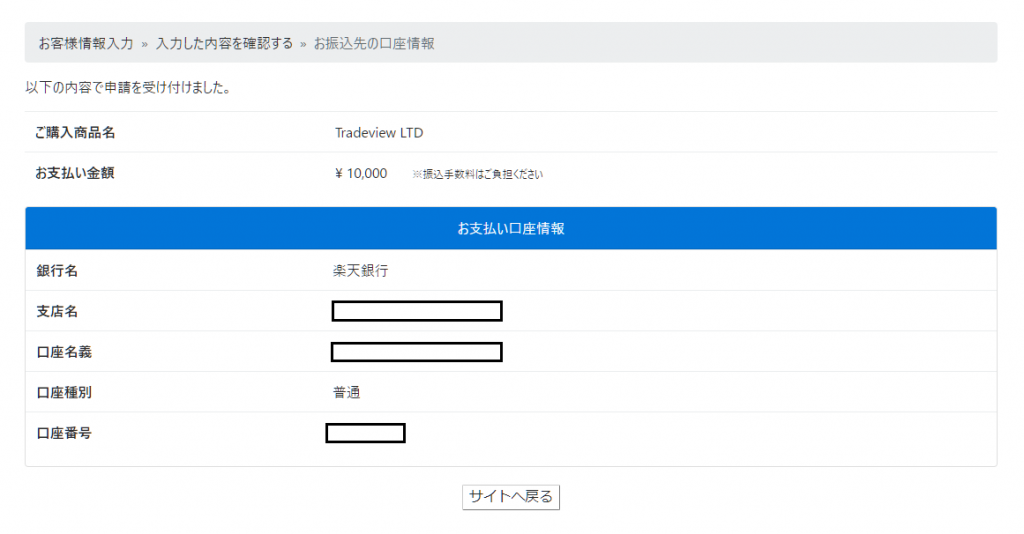
メールでも情報が届いている
同様の内容がメールでも届いています。
先ほどの画面をメモするのを忘れても大丈夫です。
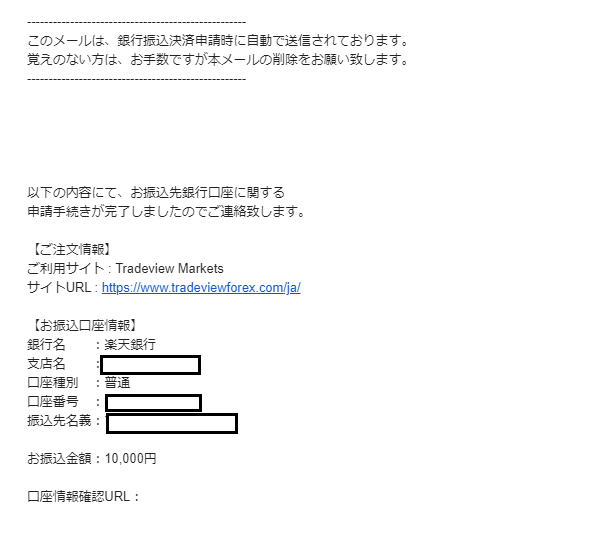
入金後、30分程度で着金(但し銀行営業時間内の場合)
入金すると、30分程度で着金します。
ただし、これは銀行営業時間内の場合です。
銀行営業時間外の場合には翌営業日の反映になります。
Tradeview(トレードビュー)に口座開設してみよう
Tradeviewの口座開設手順はとても簡単です。
無料で開設できます。
Tradeviewのトップページへ
以下のボタンをクリックすると、別タブで口座開設フォームが開きます。
クリックし、以下の手順に従ってください。
\3分で完了!/
もしくは、Tradeviewの公式サイトから新規口座開設するをクリックします。
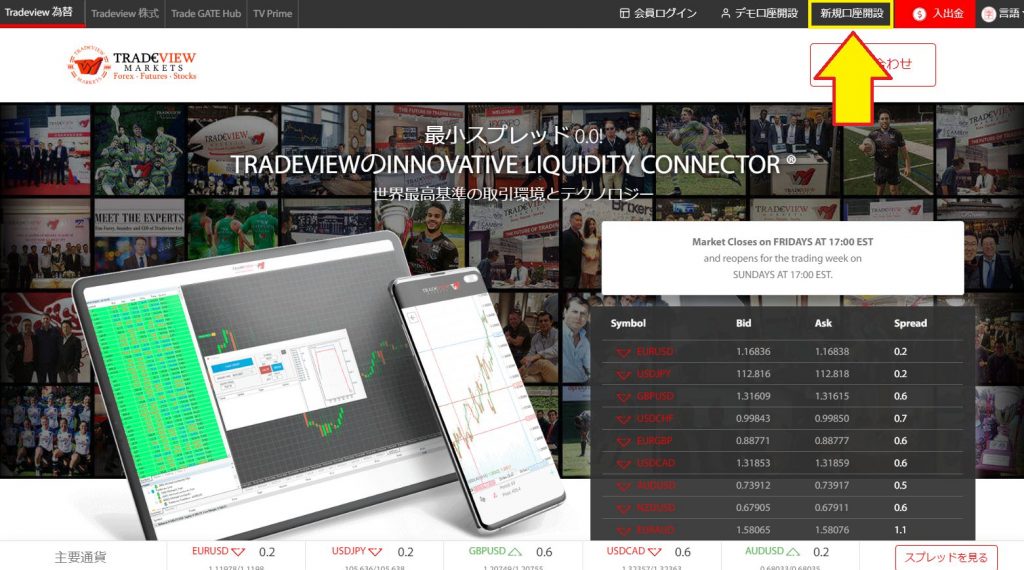
個人口座を選択
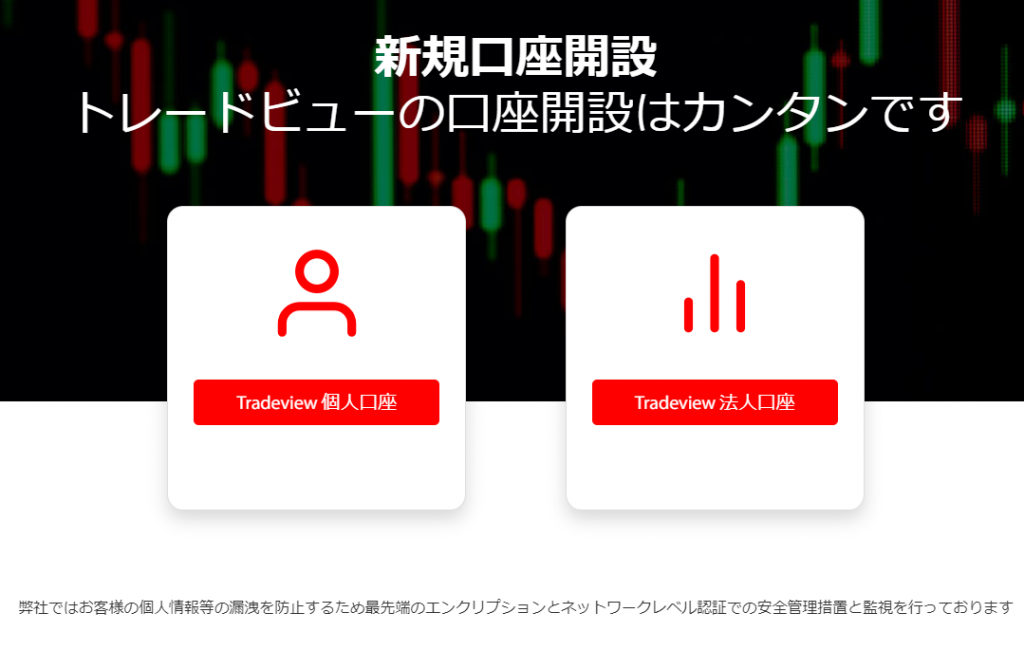
個人口座申請
口座タイプ、取引プラットフォーム、口座通貨を選択します。
口座タイプは以下いずれかがオススメです。
口座通過は迷ったら日本円で良いと思います。
| おすすめ口座タイプ | どんな方向け? | おすすめ理由 |
|---|---|---|
| X Leverage(MT4) | ・少ない資金からスタートしたい ・小ロットでトレードしたい | ・最低入金額が$100~ ・0.01ロットからトレード可能 ・最大500倍のレバレッジ |
| ILC(MT4) | ・ある程度資金が用意できる ・とにかく手数料を抑えたい ・高頻度でトレードする | ・0.01ロットからトレード可能 ・取引手数料が業界最安(片道$2.5) ・スプレッドが狭い |

個人情報入力
氏名、住所等はすべて英数字で入力します。
パスポートは持っていなければ空白で構いません。
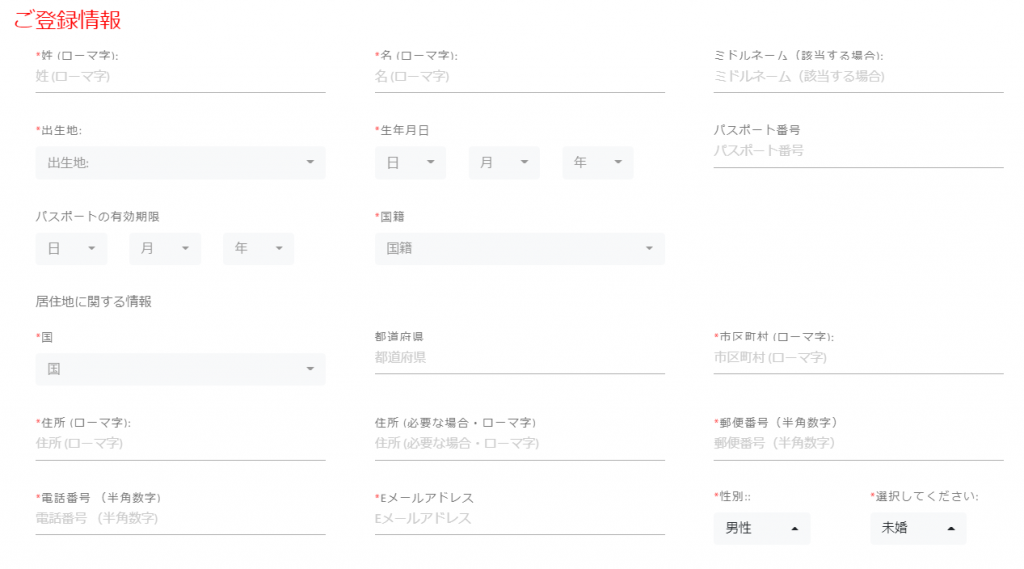
投資家情報、投資経験
米国市民権に関する情報は、「(C)米国市民権や永住権はありません」を選択してください。
米国居住者や米国籍の方は口座開設できません。
職業や総資産、収入源、投資経験等はだいたいで構いません。
口座管理は「ご本人が取引」を選択します。
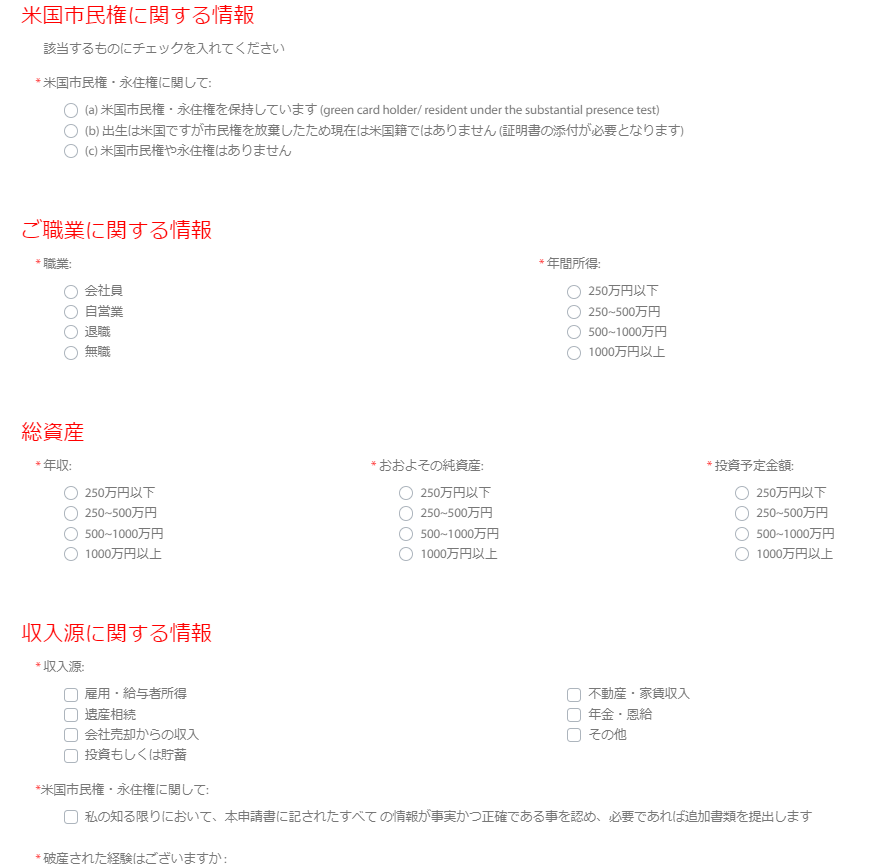
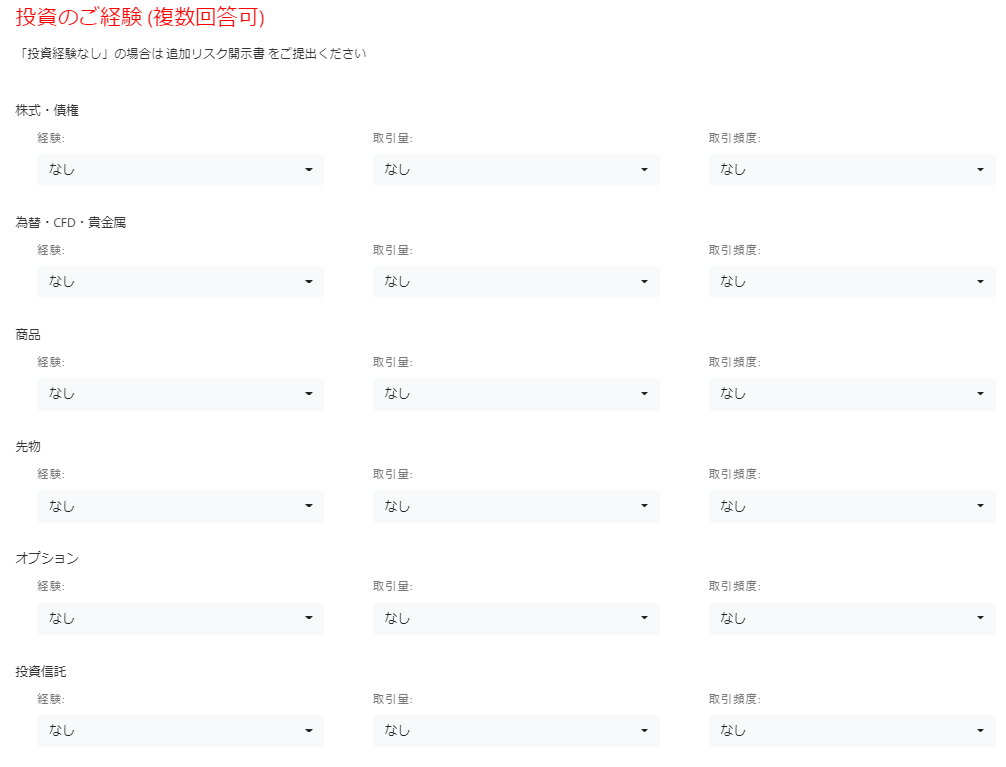
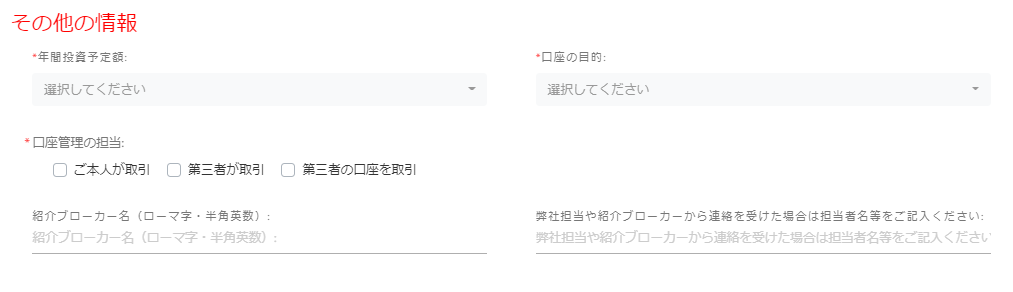
本人確認書類のアップロード
引き続き本人確認書類をアップロードします。
画面の手順に従い、アップロードしていきます。
Tradeviewでは本人確認に以下2種類の書類の提出が必要です。
時間のある時に用意しておきましょう。
いずれもスマホの写真で大丈夫です。
本人確認書類
- 運転免許証
- パスポート
- マイナンバーカード
※いずれも有効期限内のもの
現住所確認書類
- 住民票
- クレジットカード請求書
- 電気、ガス、水道の請求書
- 電話、インターネットの請求書
- 健康保険証(国民健康保険に限る)
※いずれも発行後3ヶ月以内のもの
Tradeviewのユニークなのは、署名を求められることです。
パソコンだと、画面がタッチ可能でない場合はマウスでサインするのでとてもやりにくいですが、ここは受け取りのサインだけなのでだいたいで構いません。
ましてやパスポートのサインなどと照合されるわけではないので、大丈夫です。
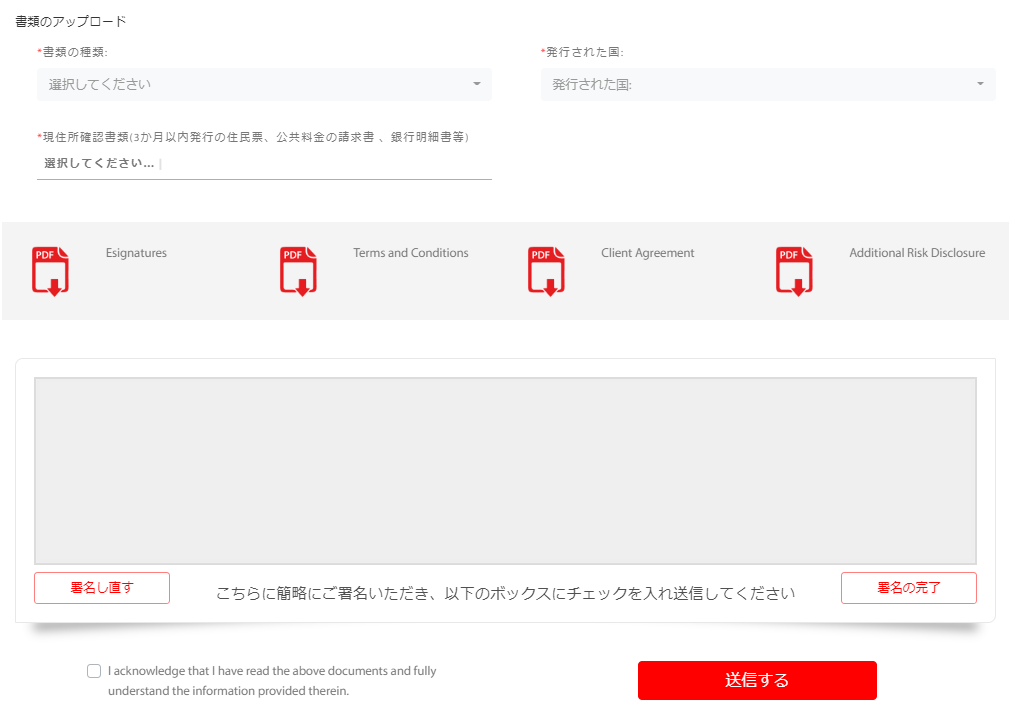
口座有効化の完了
審査が完了すると、口座有効化のお知らせメールが届きます。
取引プラットフォーム(MT4、MT5)から取引口座にログインするための情報も記載されていますので、忘れないようにしましょう。
メタトレーダー(MT4)のダウンロード
口座有効化の祖お知らせメールに記載のあるダウンロードリンクをクリックし、メタトレーダー(MT4)をインストールします。
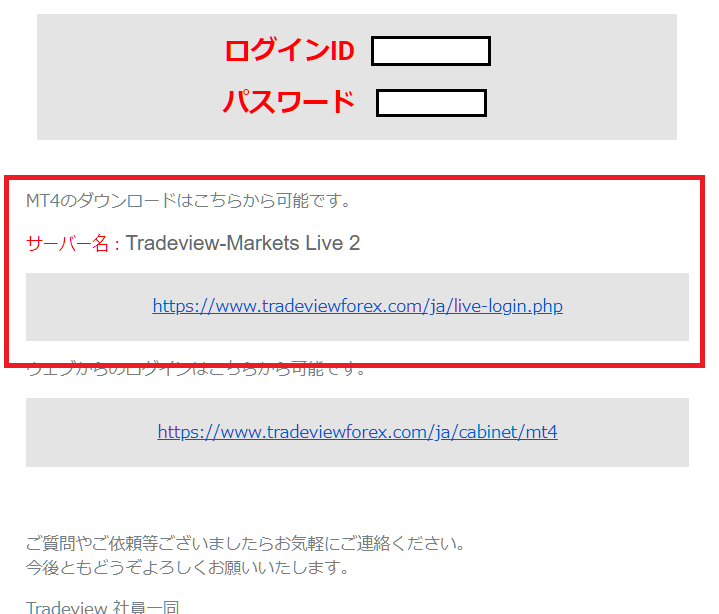
もしくは、Tradeview公式サイトのダウンロードコーナーからダウンロードすることもできます。
スマホアプリのMT4/MT5については、別記事「スマホアプリ版メタトレーダー(MT4/MT5)のインストールから設定、基本的な使い方まで」に詳しい手順をまとめてありますので、参考にしてください。
あとは入金し、トレードを開始することができます!
Tradeview(トレードビュー)国内銀行入金まとめ
Tradeviewが新しく対応を始めた国内銀行への直接入金について説明しました。
ますます便利になり、よりコストを抑えたトレードをすることができます。
Tradeviewの口座開設を検討中の方は、この機会に利用してみてはいかがでしょうか。
\3分で完了!/






コメント